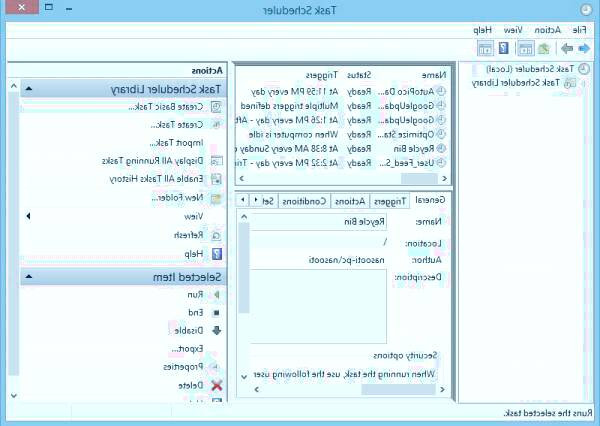زمانبندی خودکار تخلیه سطل آشغال ویندوز

شما به راحتی می توانید تنظیمات زمانبندی برای خالی کردن خودکار سطل آشغال ویندوز خود ایجاد کنید. این قابلیت بسیار مفید و کارآمد است و به شما امکان می دهد تا به صورت خودکار و بدون نیاز به دخالت دستی، سطل آشغال رایانه خود را در بازه های زمانی مشخص تخلیه نمایید. در ادامه، مراحل انجام این تنظیمات را به تفصیل برای شما شرح خواهیم داد.
خالی کردن سطل آشغال ویندوز به طور خودکار
زمانی که هر یک از ما احساس می کنیم که به فایلی در محیط ویندوز نیاز نداریم، بی شک آن را حذف خواهیم کرد. این عمل می تواند به مرور زمان باعث پر شدن سطل بازیافت ویندوز شود. گاهی اوقات، به دلایل مختلف، ممکن است فراموش کنیم که این فایل ها در سطل بازیافت باقی مانده اند. در این آموزش، ما قصد داریم شما را با یک روش ساده و کارآمد آشنا کنیم که می تواند برای هر یک از ما مفید باشد. همراه ما باشید تا این فرآیند را به طور کامل بررسی کنیم.
ترفندی جالب برای خالی کردن سطل آشغال ویندوز:
1-ابتدا از منو Startو یا جستجو ویندوز، عبارت " Task Scheduler " را تایپ نمایید و در نهایت بر روی "Schedule tasks " کلیک کنید.
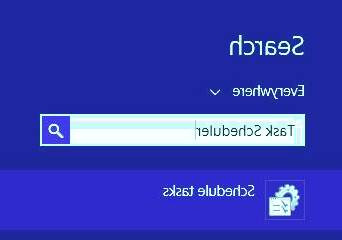
زمانبندی برای خالی کردن سطل آشغال ویندوز
2-اینک پنجره جدیدی برای شما باز خواهد شد که از پنل سمت راست آن باید بر روی عبارت "Create Basic Task " کلیک نمایید.
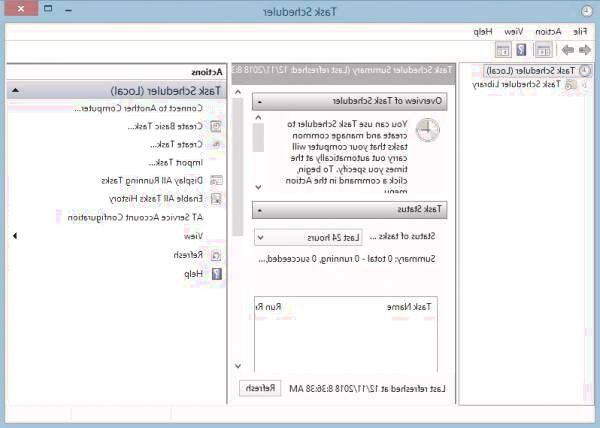
زمانبندی برای خالی کردن سطل آشغال ویندوز
3-اینک پنجره ای مجزا برای شما باز خواهد که باید در این قسمت فرآیند زمانبندی را تعریف کنید. بنابراین به صورت مرحله ای باید پیش بروید. در بخش " Name" نامی برای این فرایند انتخاب کنید و در قسمت " Description" توصیفی کوتاه بنویسید که این قسمت ضروری نیست و می توانید آنرا خالی رها کنید. در نهایت بر روی " Next" کلیک نمایید.
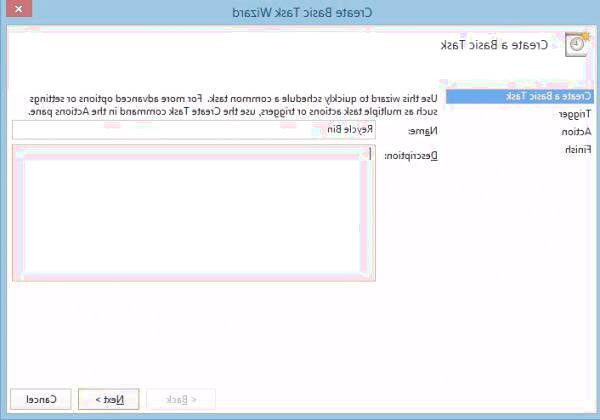
زمانبندی برای خالی کردن سطل آشغال ویندوز
4-در این مرحله باید نوع برنامه را انتخاب کنید که می توانید برنامه را روزانه، هفتگی، ماهانه، یکبار، زمانی که کامپیوتر روشن می شود و.. انتخاب کنید. پس از انتخاب بر روی عبارت " Next" کلیک نمایید.
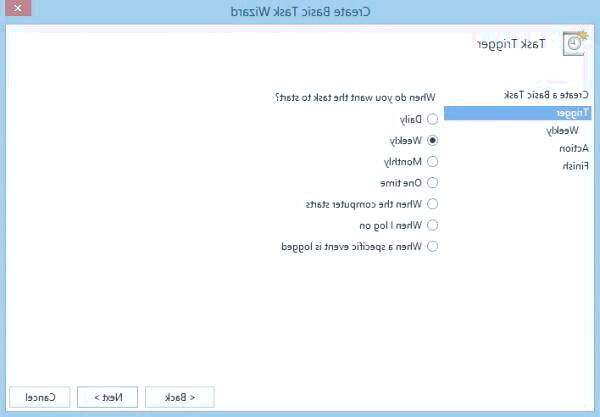
زمانبندی برای خالی کردن سطل آشغال ویندوز
5- در مرحله بالا ما گزینه Weeklyرا انتخاب نمودیم که اینک این صفحه برای ما باز شده است و می توانیم تاریخ و زمان شروع انجام فرایند و همچنین روز مشخص را انتخاب کنیم. سپس بر روی عبارت " Next" کلیک نمایید.
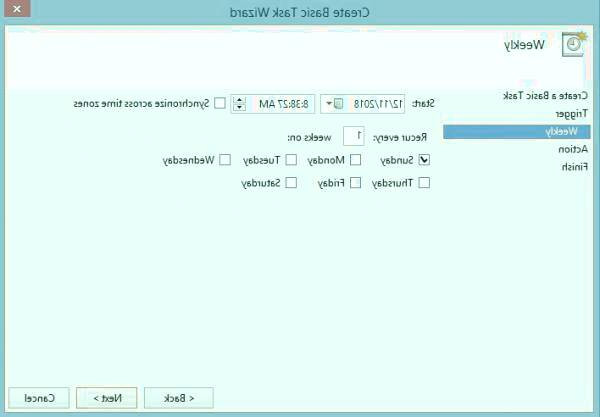
زمانبندی برای خالی کردن سطل آشغال ویندوز
6- اینک باید تیک گزینه " Start a Program " را انتخاب کرده و سپس بر روی " Next" کلیک کنید.
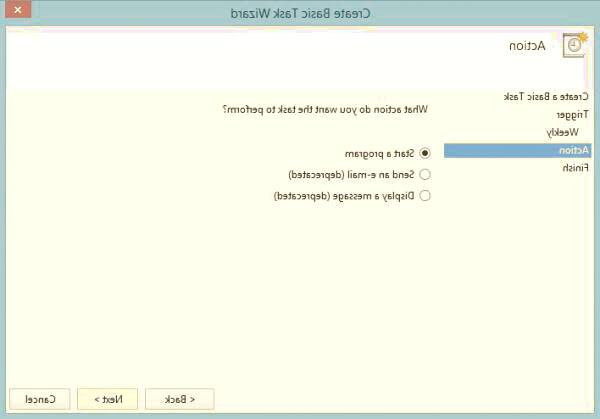
زمانبندی برای خالی کردن سطل آشغال ویندوز
7-هم اکنون باید در قسمت " Program/Script " عبارت " cmd.exe " و در قسمت " Add Arguments " باید کد ذیل را وارد نمایید و سپس بر روی گزینه " Next " کلیک کنید ؛
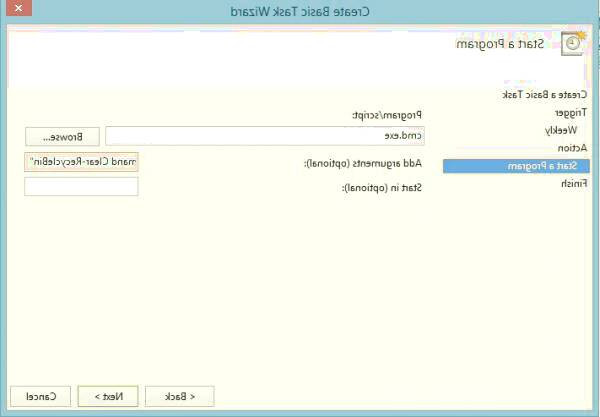
زمانبندی برای خالی کردن سطل آشغال ویندوز
8- در این مرحله تمامی تنظیماتی که وارد کرده اید را در قالب Summaryمشاهده می کنید. پس از مشاهده کامل بر روی گزینه " Finish" کلیک نمایید.
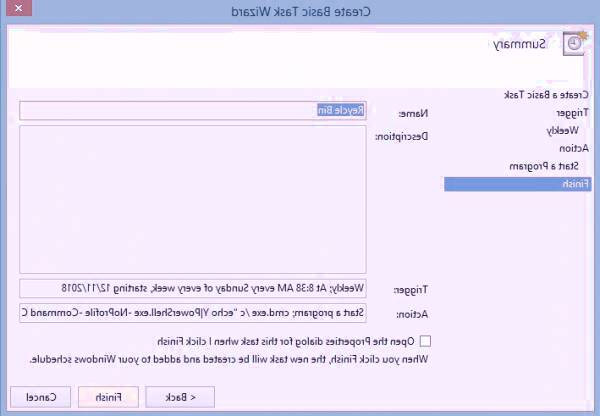
زمانبندی برای خالی کردن سطل آشغال ویندوز
9- نهایتا پس از 8 مرحله ساده و آسان به صفحه اول باز گشتید و باید برنامه مورد نظرتان بیابید و سپس بر روی Run کلیک کنید. پس از اجرای Runشاهد باز شدن پنجره cmdخواهید بود که پس از اجرای آن " Recycle bin " خالی خواهد شد.